Cách tải và cài đặt Facebook Messenger trên Windows 10
Facebook Messenger là một nền tảng nhắn tin phổ biến hàng đầu hiện nay, và không thể phủ nhận một điều là hầu như chúng ta đều sử dụng nó mỗi ngày. Trên hệ điều hành Windows, macOs và Linux thì chúng ta có thể sử dụng phiên bản Messenger Web tại địa chỉ messenger.com, còn đối với các thiết bị di động thì bắt buộc bạn phải sử dụng ứng dụng dụng Messenger tải về từ App Store hoặc Play Store. Truy nhiên, mới đây, Facebook Messenger đã cho ra mắt chính thức phần mền để Facebook Messenge có thể chạy trên Desktop. Bài viết này, ThanhNhanComputer.vn sẽ hướng dẫn bạn cài Facebook Messenger trên Windows 10.
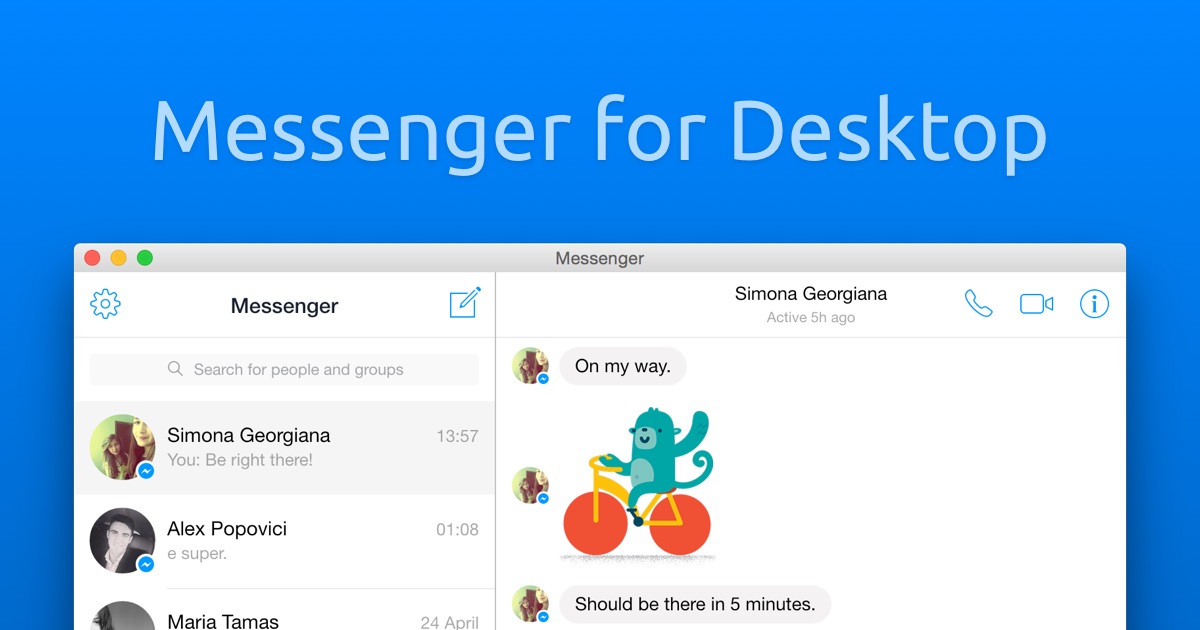
Cài đặt Facebook
Để có thể tải và cài đặt Facebook như một ứng dụng trên máy Windows 10, bạn thực hiện các bước sau đây:
Bước 1: Vào menu Start > Gõ Store để truy cập vào Windows Store > Nhấn vào biểu tượng Sign In để đăng nhập tài khoản Microsoft hoặc địa chỉ email đã đăng kí từ trước.
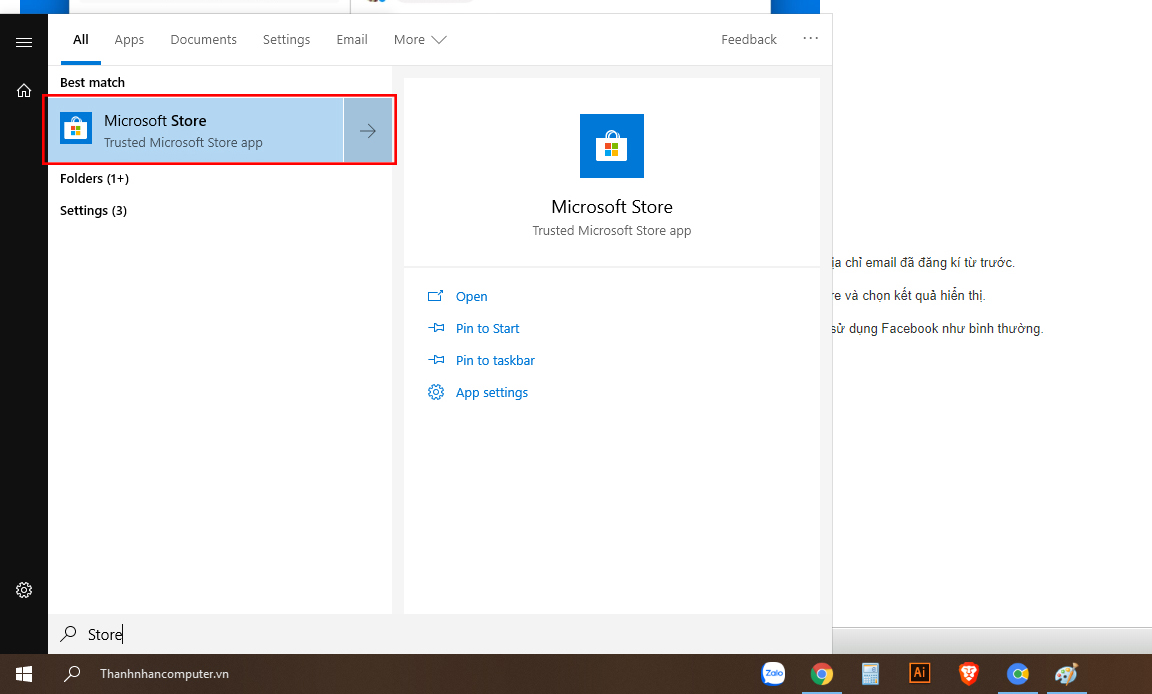
Bước 2: Nhập thông tin tài khoản Microsoft của bạn (đăng kí nếu chưa có) > Sau khi đăng nhập, tìm ứng dụng Messenger trong Windows Store và chọn kết quả hiển thị.
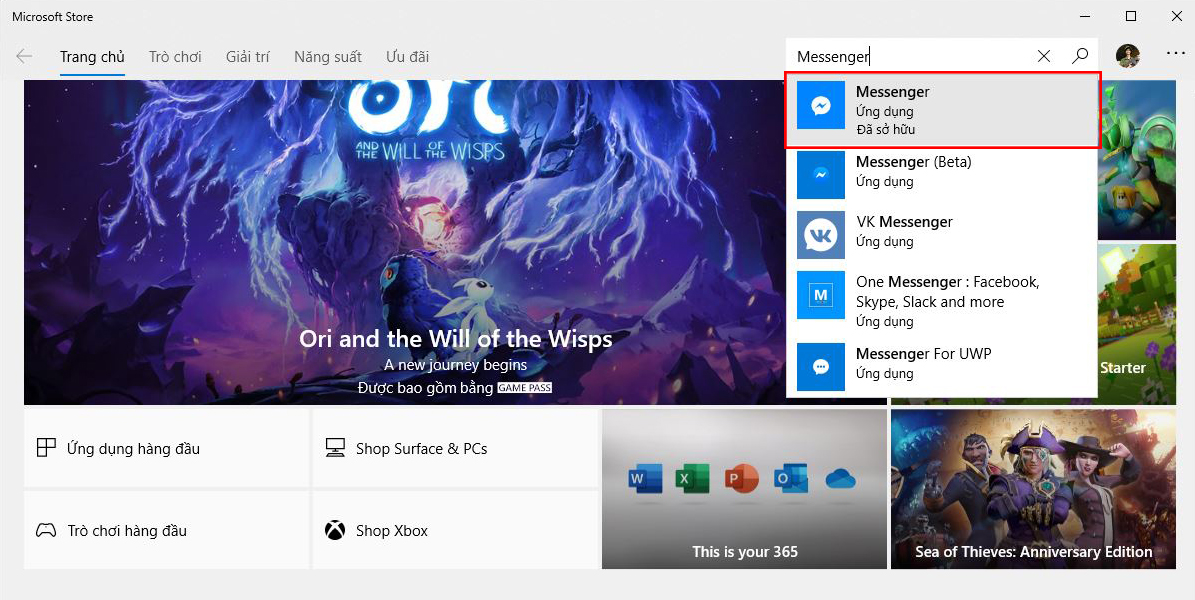
Bước 3: Nhấn chọn Instal để tải bản Facebook miễn phí về máy
Chờ ít phút để tải xong và nhấn Lauch để mở ứng dụng.
Đăng nhập và sử dụng Facebook như bình thường.
Như vậy đã cài đăt thành công Facebook Messenger trên Windows 10.
📞 Liên hệ và tư vấn
Khi gặp bất kỳ vấn đề nào trên các bộ phận khác của laptop – Nguyên nhân hư laptop và cách khắc phục. Hãy liên lạc với Thành Nhân Computer theo số Hotline: 0901 415 416 để được tư vấn, kiểm tra miễn phí… Sau khi kiểm tra, chúng tôi sẽ báo giá và thời gian sửa chữa thay thế cụ thể cho quý khách hàng.


- Hỗ trợ trả góp qua các hình thức:
- Hổ trợ trả góp HD Saison ( Chỉ cần CCCD gắn chip )
- Hỗ trợ trả góp lãi suất 0%. Hỗ trợ thanh toán mọi loại thẻ ghi nợ, thẻ tín dụng quốc tế (Visa, Master, JCB,..) và các thẻ ATM nội địa.
😎 😎QUÀ TẶNG TRÊN MỖI ĐƠN HÀNG 😎 😎
Tặng kèm Combo phím chuột văn phòng cao cấp
- Miễn phí vận chuyển – Miễn phí cài đặt phần mềm
- Tặng kèm gói vệ sinh miễn phí 12 tháng
- Tặng kèm lót chuột

Tin liên quan:
- 5 Dấu hiệu cho thấy bạn nên nâng cấp SSD ngay






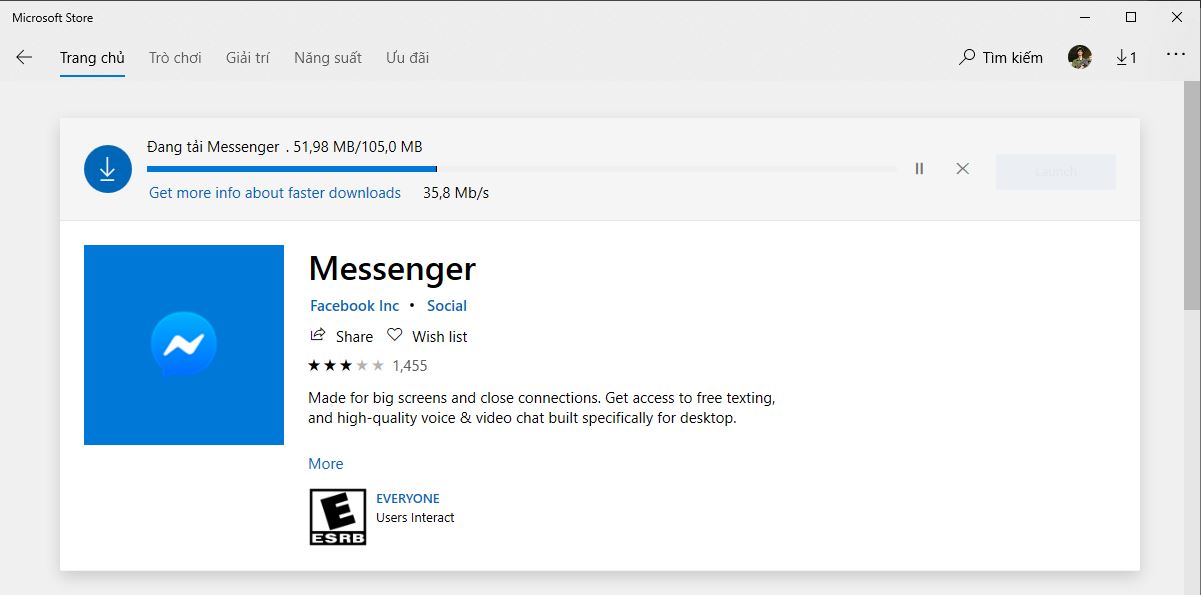
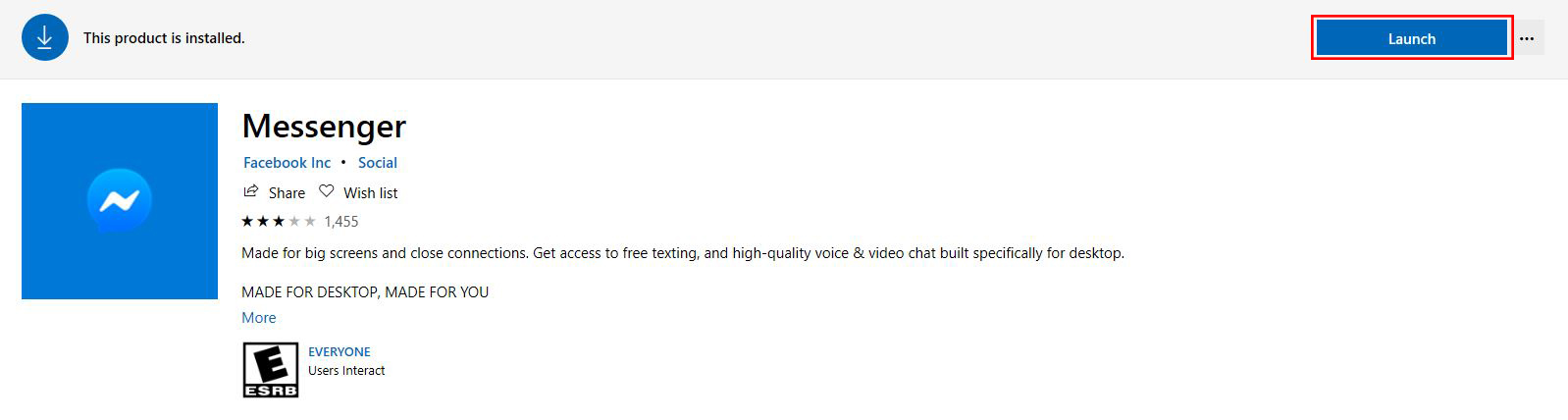
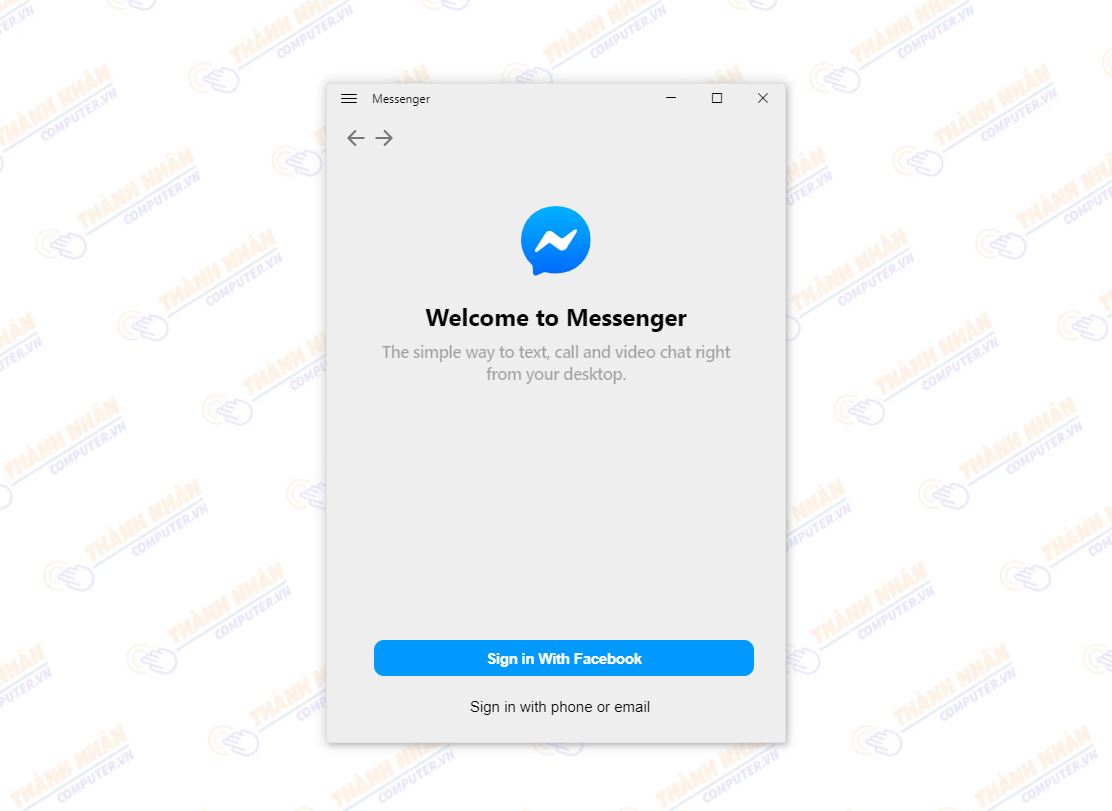






Bình luận bài viết